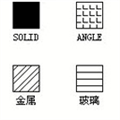
CAD填充图案(汇集了945个) 免费版
- 大小:205KB
- 分类:图像其它
- 环境:Windows
- 更新:2024-11-14
热门排行
简介

CAD填充图案汇集了945个实用的CAD填充图案,绝对值得您收藏和使用。CAD填充图案是CAD软件中经常使用的一项功能,它广泛应用于各种CAD图纸的绘制中。在建筑设计图纸中,立面填充常用于表示墙体、窗户等元素的外观。在平面设计图纸中,平面填充常用于表示地面、墙面等元素的材质和颜色。
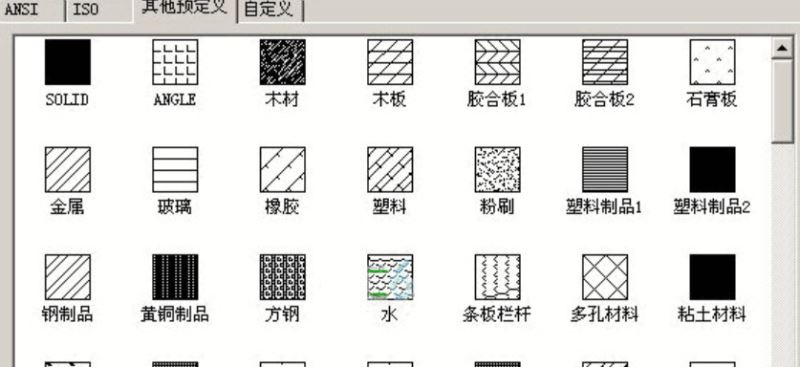
【安装说明】
1、解压后COPY到AUTOCAD目录内SUPPORT子目录即可。
2、填充时在对话框中选择自定义类型及自定义图案。
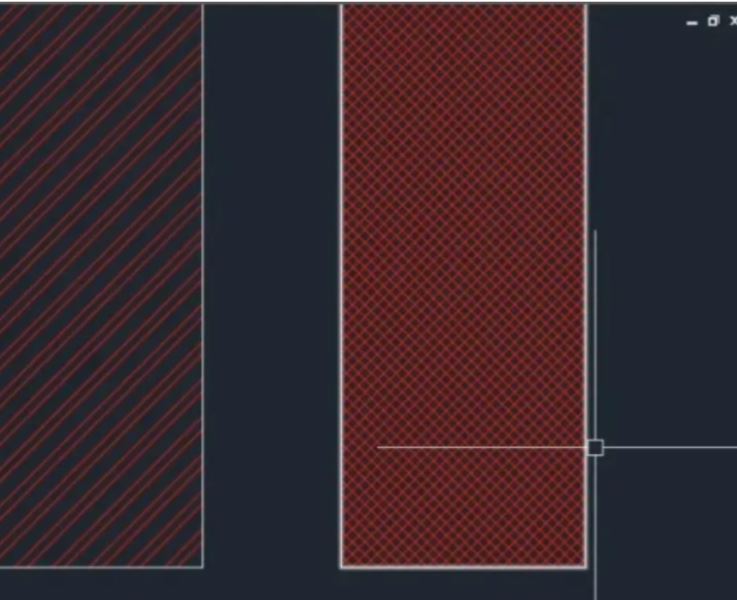
【填充技巧】
你必需要了解CAD填充图案必需是有边界的封闭区域,(对象填充和拾取点填充,注意区别两者,前者是所选的对象进行填充,后者是CAD根据所点取的位置寻找边界进行填充)。
(1)单击“填充”,弹出“填充”面板。
(2)单击“拾取点”在你要填充的物体内部单击一点,表示拾取这个范围进行填充(注:只有闭合的二维曲线才能填充)
(3)单击“样例”选择你要填充的图形。
(4)单击“预览”观看效果。
(5)如果图案太密了,就把“比例”改大一点;如果图案太稀疏了,则要把“比例”改小一点。
(6)如果你希望填充的图案改变角度,则要调整“角度”。
(7)单击“预览”觉得不合适则要断续调整参数,觉得合适了就单击“确定”。
注:1、“填充”命令不能直接调参数,而要在参数面板和预览面板里不停地转换,直到调整完所有的参数后,再点确定。
2、如果想填充你曾经填过的某一种图案,你可以用“继承特性”。
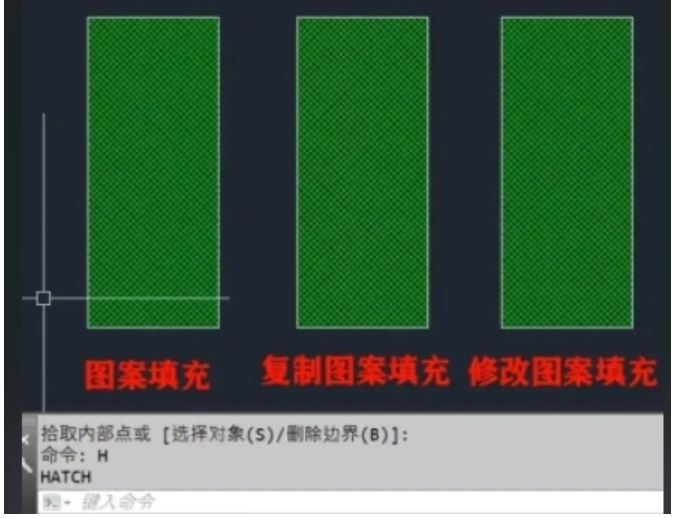
【常见问题】
一、CAD填充图案不显示或无法填充
1、填充区域未完全闭合
当软件无法识别一个封闭的区域时,它将无法正确执行填充操作。此时,需要检查边界线是否完全封闭,没有任何间隙。可以使用“闭合检测”工具来检查边界是否存在未连接的地方,或者手动绘制一条PL线来封闭填充边界。
2、图层设置问题
如果填充图案被放置在隐藏或锁定的图层上,填充将无法显示出来。此时,需要检查图层设置,确保填充图案放置在可见且未锁定的图层上。必要时,可以将图案移动到正确的图层或解锁当前图层。
3、软件设置问题
如果填充功能出现异常,可能是软件的某些设置被更改或禁用。此时,可以尝试重置软件的默认设置,确保填充选项被正确启用。
4、内存不足或系统资源分配不合理
在处理大型复杂图纸时,内存不足或系统资源分配不合理也可能导致填充失败。此时,可以尝试优化图纸内容,简化填充区域或减少图纸中的复杂元素,以减少系统负担。同时,确保计算机有足够的内存和处理能力支持复杂图纸的填充操作,关闭其他后台程序释放系统资源。
二、填充图案比例不正确
1、比例设置过大或过小
当图案比例设置过大或过小时,图案可能会看起来不完整,或者填充区域内的图案显示过于稀疏或密集。此时,需要进入填充设置,调整图案的比例参数,确保填充图案与区域大小匹配,达到预期的视觉效果。
2、预览效果
在应用填充前,使用预览功能查看填充效果,以确保比例设置合适。如果发现比例不合适,可以及时调整并重新预览。
三、显示已有边界重复
1、重复拾取点
若显示已有边界重复,说明已经选到了要填充的区域,不能重复拾取点。此时,可以关闭对象捕捉,用PL线拉一圈需要填充的地方,再使用H命令拾取框填充,调整下比例就可以看到所需的填充效果。
2、隐藏填充边界
若要隐藏图案填充的边界对象,可将边界对象分配到与图案填充对象不同的图层,然后关闭或冻结边界对象的图层。此技巧可保持图案填充的关联性。













 chrome下载
chrome下载 知乎下载
知乎下载 Kimi下载
Kimi下载 微信下载
微信下载 天猫下载
天猫下载 百度地图下载
百度地图下载 携程下载
携程下载 QQ音乐下载
QQ音乐下载